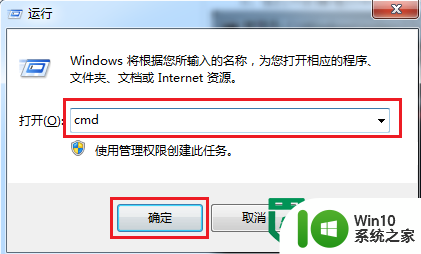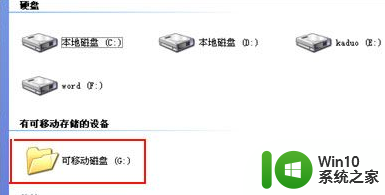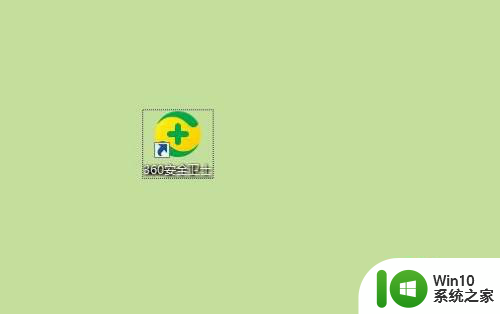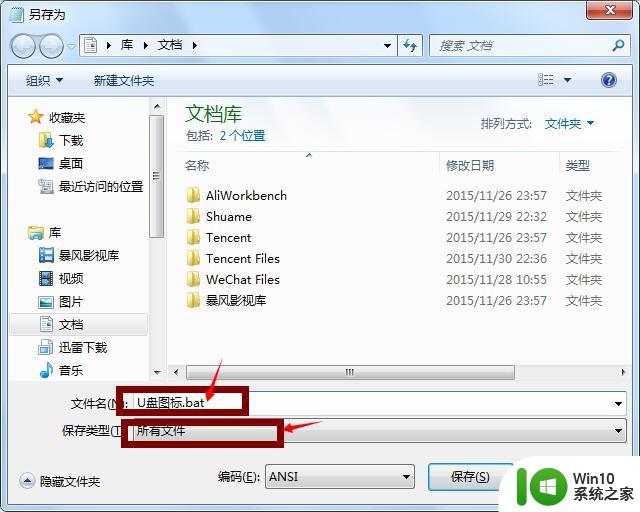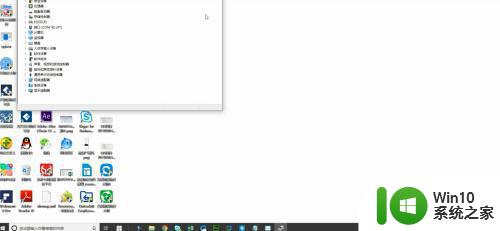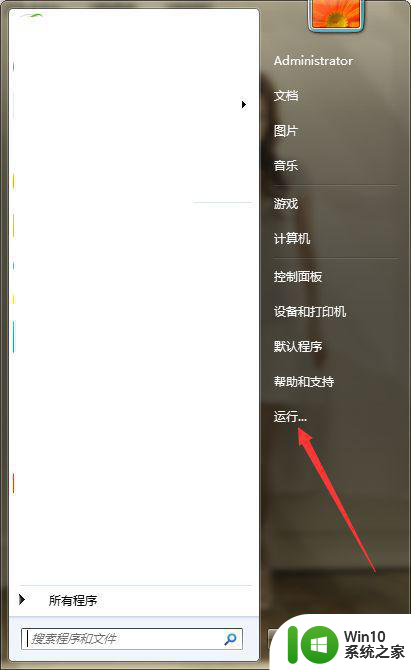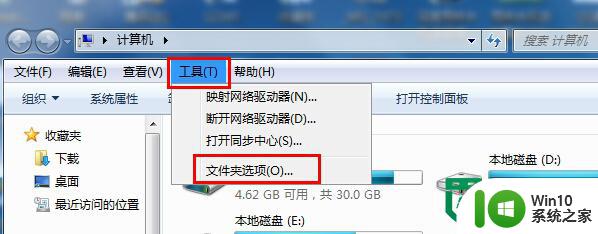解决u盘图标不显示的两种方法 u盘插入电脑没有图标显示怎么办
更新时间:2024-07-26 12:51:34作者:xiaoliu
很多人在使用U盘时会遇到一个常见问题,即插入电脑后U盘图标没有显示出来,这样一来就会给用户带来不便,无法正常查看和操作U盘中的文件。针对这种情况,有两种方法可以解决U盘图标不显示的问题,让您轻松解决这一困扰。接下来我们将介绍这两种方法,帮助您轻松解决U盘插入电脑没有图标显示的情况。

具体操作步骤如下:
方法一:
1、按住win+r组合键,在运行窗口输入regedit,然后点击回车键;
2、展开“HKEY_CURRENT_USER/Software/Microsoft/Windows/CurrentVersion/Policies/Explorer”,将“Nodrives”键值删除掉即可。
方法二:
1、打开电脑,右键点击“计算机”,然后选中菜单中的“属性”;
2、然后依次展开页面中的展开“存储”->“磁盘管理”项;
3、右击无法正常显示的U盘盘符,选择“更改驱动器和路径”项。
以上就是解决u盘图标不显示的两种方法的全部内容,有需要的用户就可以根据小编的步骤进行操作了,希望能够对大家有所帮助。